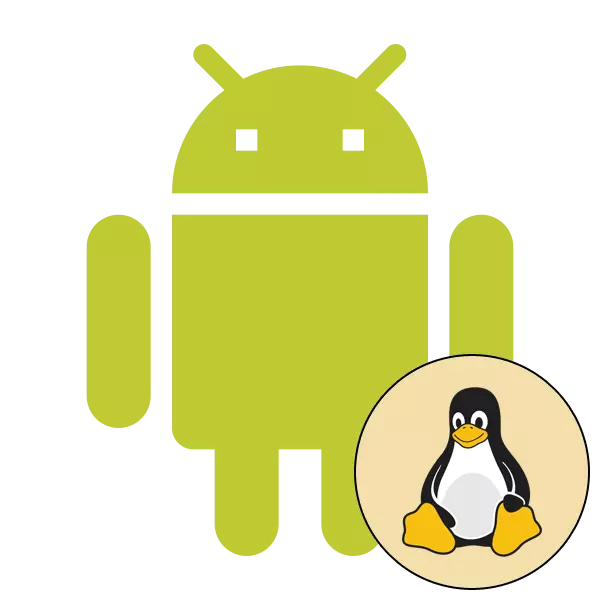
توزیع های رایگان بر اساس هسته لینوکس را می توان نه تنها در رایانه ها نصب کرد، بلکه در دستگاه های تلفن همراه نیز موجود است. علاوه بر این، نسخه های ویژه سیستم های عامل ایجاد شده است، جایی که رابط و ابزار برای گوشی های هوشمند و تبلت ها باز می شود. معمولا تمایل به نصب یک توزیع رایگان در صاحبان گوشی های آندروید ظاهر می شود. لینوکس نصب شده در این راه نزدیک به سیستم عامل اصلی خواهد بود، و کاربر سیستم را برای بارگذاری انتخاب می کند. بعد، ما می خواهیم اجرای این روش را در مثال یکی از محبوب ترین برنامه ها نشان دهیم.
توزیع لینوکس را بر روی آندروید نصب کنید
در اجرای این وظیفه، هیچ چیز پیچیده ای وجود ندارد، زیرا تنها حضور یک مقدار کافی از فضای آزاد در حافظه داخلی دستگاه و اتصال اینترنت فعال مورد نیاز است. تنها چیزی که ممکن است مشکلات را داشته باشد - دستاوردهای ریشه، اما با دستورالعمل های کامل، این هدف نیز به سرعت و بدون مشکلات انجام می شود.دستورالعمل های زیر برای نصب توزیعهای لینوکس Kali مناسب نیستند، زیرا نرم افزار ناسازگار استفاده می شود. دستورالعمل های مستقر در این موضوع را می توان در یک ماده جداگانه در لینک زیر یافت.
مرحله 3: راه اندازی لینوکس استقرار
در حال حاضر شما حق فوق العاده Superuser را بر روی گوشی های هوشمند خود و نرم افزار لازم دارید، به این معنی که همه چیز برای نصب بیشتر آماده است. این تنها برای انتخاب مسیر و نسخه توزیع است که به طور مستقیم در لینوکس اجرا می شود.
- برنامه را اجرا کنید و دستورالعمل های ارائه شده را بخوانید. این قوانین کلی برای نصب لینوکس را توصیف می کند.
- منوی اضافی را گسترش دهید، بر روی آیکون به صورت سه نوار افقی ضربه بزنید.
- در اینجا به بخش "Profiles" بروید.
- یک نمایه جدید ایجاد کنید و از نام او بپرسید. در دسترس برای ایجاد تعداد نامحدودی از حساب ها. هر یک از آنها به تنظیمات فردی اختصاص داده می شود، یعنی شما می توانید چندین توزیع را در این نزدیکی نصب کنید.
- بازگشت به منوی اصلی و حرکت به دسته با تنظیمات سیستم عامل.
- توزیع و نسخه آن را در اختیار شما قرار دهید.
- در آن زمان، لینوکس سپرده گذاری و اجرای یک مدیر فایل مناسب یا هدایت استاندارد را اجرا می کند. وجود دارد، در هر مکان، یک پوشه ایجاد کنید، نام آن را نام سیستم عامل کنید. تمام فایل ها در آنجا نصب می شوند.
- آن را یک نام دلخواه برای به یاد آوردن مکان ذخیره سازی تنظیم کنید. نوشتن یا کپی مسیر این پوشه.
- بازگشت به برنامه و در مورد مسیر نصب، محل پوشه مورد نظر را تنظیم کنید.
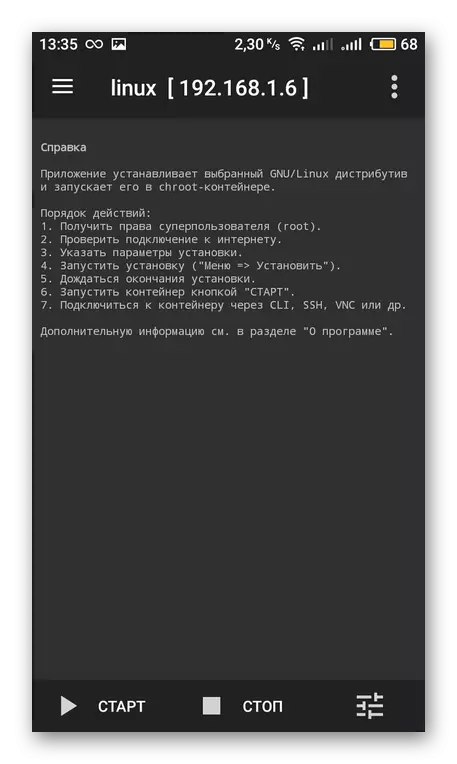
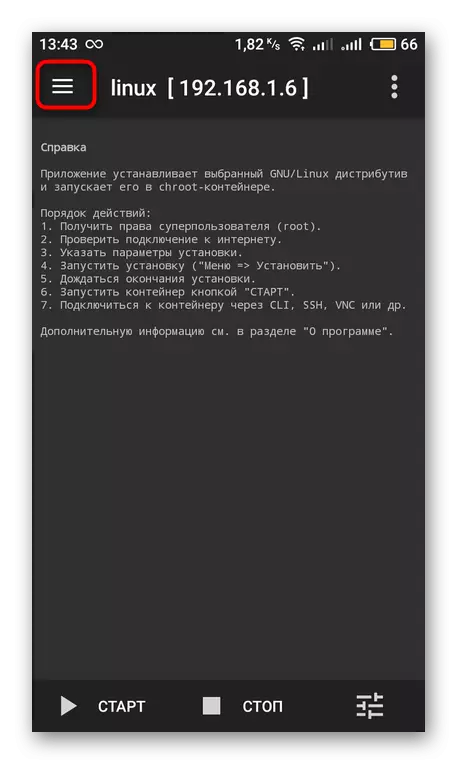
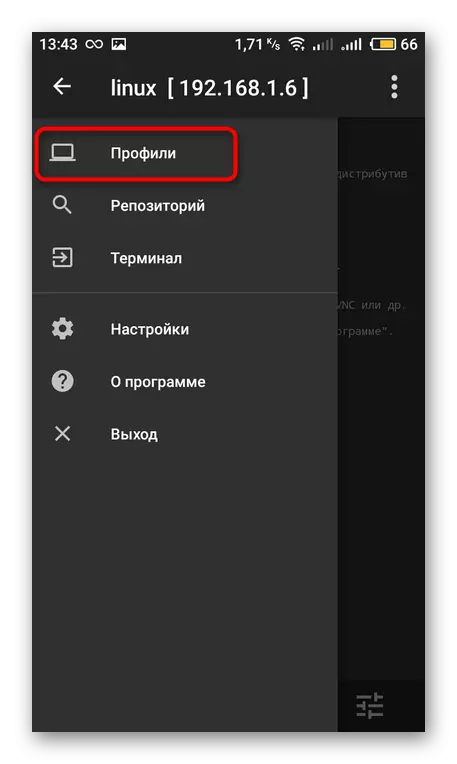

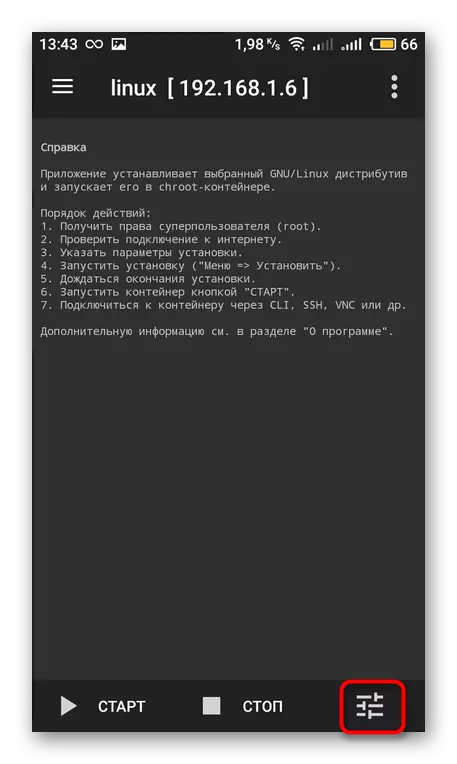


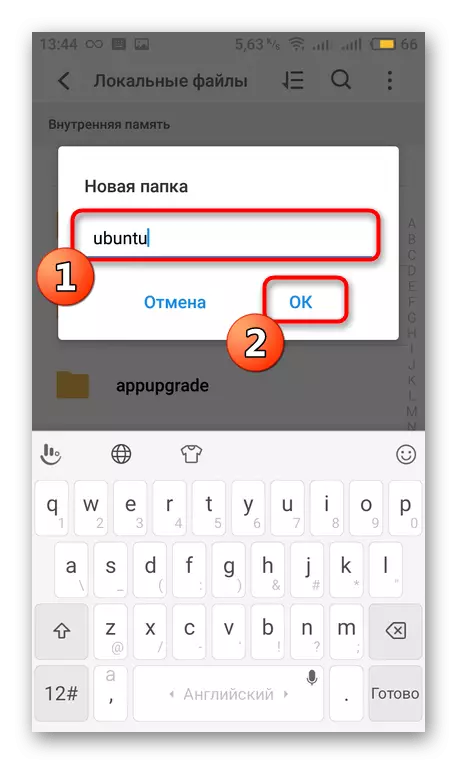
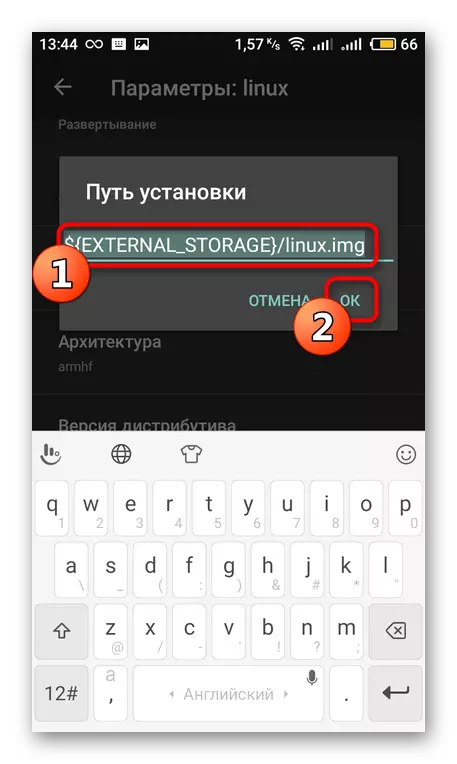
مرحله 4: نصب و شروع لینوکس
قبل از شروع نصب، بارها و بارها اطمینان حاصل کنید که تمام پارامترها به درستی مشخص شده اند، زیرا تنظیمات اشتباه گاهی اوقات به شکست دستگاه منجر می شود و تنها با تنظیم مجدد پیکربندی به حالت کارخانه حل می شود. پس از آن، روی دکمه Start کلیک کنید.

هنگام نمایش اعلانهای سیستم، اقدامات را بررسی کنید. سپس آندروید راه اندازی مجدد است. فشار دادن تکرار در "شروع" یک سیستم عامل مهمان را راه اندازی خواهد کرد.

در بالا شما با نصب لینوکس به عنوان یک سیستم مهمان در دستگاه در حال اجرا آندروید، از نصب لینوکس خارج شدید. همانطور که می بینید، در این زمینه هیچ چیز پیچیده ای وجود ندارد، مهمترین چیز این است که حقوق Superuser را دریافت کنید و پیکربندی صحیح برنامه را انجام دهید. تمام فایل های آن را از منابع باز بارگذاری می کند و خودتان را نصب کنید.
